چگونه فایلهای TS خود را به فرمت FLV بدون افت کیفیت تبدیل کنیم
این راهنما بر نحوه کار تمرکز دارد تبدیل TS به FLV. به طور کلی ، دو نوع قالب ویدیویی وجود دارد که معمولاً مورد استفاده قرار می گیرند و موارد دیگر. FLV یکی از فرمت های ویدیویی است که معمولاً برای اینترنت استفاده می شود ، در حالی که TS از نوع دوم است. TS ، مخفف Video Transport Stream ، برای ذخیره داده های ویدئویی MPEG-2 استفاده می شود. آنها اغلب در دی وی دی ها دیده می شوند. به هر حال ، حالا سفر را شروع کنیم.
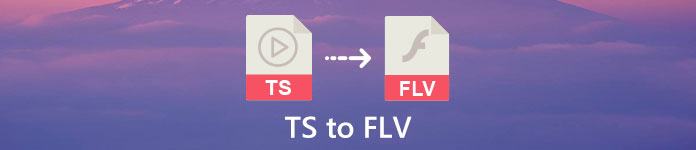
قسمت 1: 3 روش برتر برای تبدیل TS به FLV در دسک تاپ
راه 1: تبدیل TS به FLV با مبدل FLV رایگان
همانطور که از نام آن مشخص است ، مبدل FLV رایگان FVC فقط مبدل FLV است که شما باید TS را به FLV تبدیل کنید تا بتوانید پرونده های خود را تماشا کنید یا در شبکه های اجتماعی به اشتراک بگذارید. استفاده از آن بدون هیچ علامت مشخصی یا محدودیت کاملاً رایگان است. این حتی برخی از ویژگی های شما فقط می توانید در نرم افزار پرداخت پیدا کنید.
ویژگی های اصلی بهترین مبدل FLV
- 1. به راحتی بین FLV و سایر فرمت های ویدیویی تبدیل کنید.
- 2. هنگام تبدیل از کیفیت فیلم و صدا محافظت کنید.
- 3. دسته ای همزمان چندین پرونده ویدیویی TS را مدیریت کنید.
دانلود رایگانبرای ویندوز 7 یا بالاتردانلود امن
دانلود رایگانبرای MacOS 10.7 یا بالاتردانلود امن
نحوه تبدیل فایل های TS به FLV به صورت رایگان
مرحله 1: پرونده های TS را وارد کنید
بعد از نصب مبدل FLV در رایانه ، بهترین آن را راه اندازی کنید. سپس بر روی دکمه Add File (s) کلیک کنید تا تمام پرونده های TS از DVD یا رایانه شما وارد شود. سپس فیلم ها در منطقه کتابخانه ظاهر می شوند.

گام 2: قالب خروجی را تنظیم کنید
اگر می خواهید فیلم ها را ویرایش کنید ، روی ویرایش کنید را فشار دهید تا پنجره ویرایشگر ویدئو باز شود. در غیر این صورت ، به پایین بروید ، کلیک کرده و آن را گسترش دهید فرمت خروجی گزینه. سپس جستجو کنید FLV در ویدئو عمومی برگه را انتخاب کرده و آن را انتخاب کنید.

مرحله 3: تبدیل TS به FLV
در مرحله بعد ، یک پوشه خاص تنظیم کنید تا با زدن دکمه Browse ، پرونده های خروجی FLV ذخیره شود. در آخر ، روی تبدیل دکمه در گوشه پایین سمت راست برای شروع تبدیل TS به FLV.

راه 2: نحوه تبدیل TS به FLV توسط VLC
VLC روش دیگری برای تبدیل TS به FLV به صورت رایگان است زیرا این یک پروژه منبع باز است. این برنامه برای رایانه های شخصی ، مک و لینوکس موجود است. هزینه ها بدیهی است. کیفیت خروجی خیلی خوب نیست و روش کار پیچیده ای است. اگر مشکلی ندارید ، مراحل زیر را انجام دهید.
مرحله 1: VLC را باز کنید ، کلیک کنید رسانه ها را انتخاب کنید و انتخاب کنید تبدیل / ذخیره. گفتگوی رسانه باز ظاهر می شود.

گام 2: کلیک کنید بر روی اضافه کردن را فشار دهید و یک فایل TS را به VLC اضافه کنید. اصابت تبدیل / ذخیره دکمه برای حرکت
مرحله 3: باز کن مشخصات گزینه را انتخاب کنید و قالب خروجی را انتخاب کنید. اگر نمی توانید پیدا کنید FLV که در مشخصات، کلیک کنید بر روی نمایه ویرایش دکمه را وارد کنید FLV که در نام پروفایل جعبه را انتخاب کنید FLV و کلیک کنید ایجاد کردن. سپس انتخاب کنید FLV از جانب مشخصات.
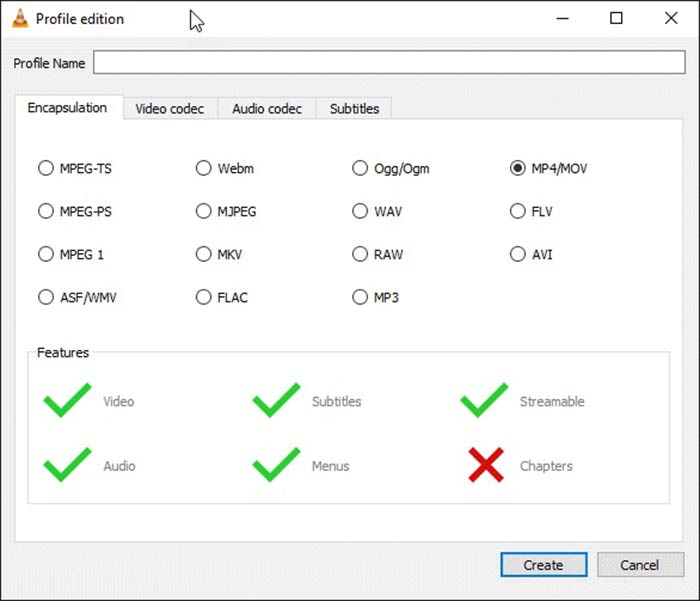
مرحله 4: بزن به مرور کردن برای تنظیم پوشه مقصد ، دکمه Start را کلیک کنید.
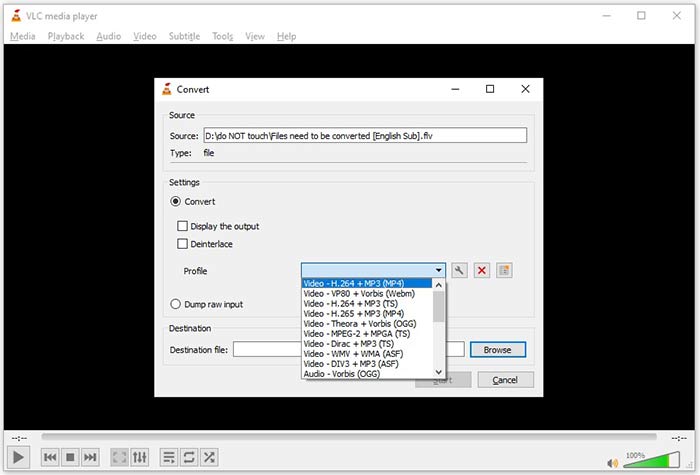
روش 3: نحوه تبدیل TS به FLV از طریق FormatFactory
FormatFactory یک برنامه رایگان تبدیل فایل برای رایانه های شخصی است. این امکان را برای شما فراهم می کند تا فایل های TS را بدون پرداخت یک پنی به FLV تبدیل کنید. با این حال ، فقط از تبدیل با ضرر پشتیبانی می کند. این بدان معناست که کیفیت فیلم شما کاهش می یابد. بعلاوه ، در Mac یا Linux در دسترس نیست.
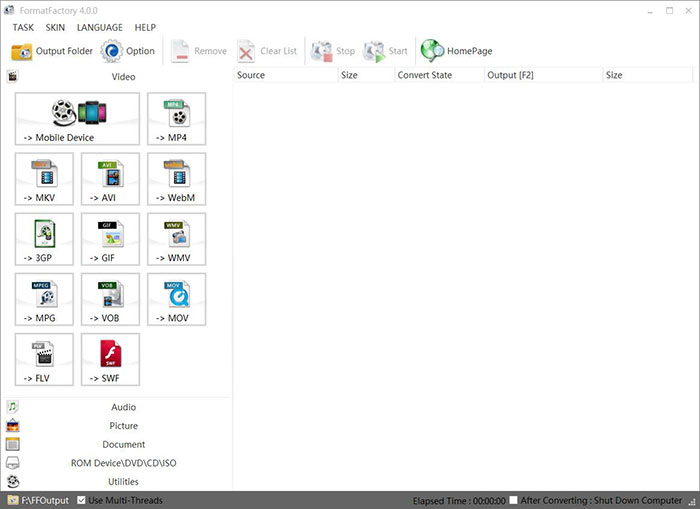
مرحله 1: مبدل TS to FLV را به صورت رایگان اجرا کنید ، به قسمت ویدئو بخش را انتخاب کنید FLV.
گام 2: کلیک کنید بر روی افزودن پرونده را فشار دهید و فایلهای ویدئویی TS را از رایانه وارد کنید. اصابت خوب تائیدش کنه
مرحله 3: بعد ، بر روی کلیک کنید شروع کنید دکمه ای برای شروع تبدیل TS به FLV در رایانه. مدتی طول می کشد زیرا نرم افزار رایگان بسیار کند است. پس از اتمام کار ، می توانید به فهرست زیر بروید خروجی بخش برای پیدا کردن پرونده های FLV.
قسمت 2: نحوه تبدیل TS به FLV آنلاین
همه VLC و سایر نرم افزارهای تبدیل ویدیو به نصب بر روی دیسک سخت نیاز دارند. فضای حافظه داخلی شما را می گیرد. ممکن است از خود بپرسید که آیا می توانید TS را بدون نصب نرم افزار به FLV تبدیل کنید؟ جواب این است FVC مبدل ویدیوی آنلاین رایگان. بصورت آنلاین کار می کند و رایگان است. اگرچه ویژگی های جایزه را فراهم نمی کند ، اما کافی است که نیاز اصلی شما در تبدیل فیلم را برآورده کنیم.
مرحله 1: باز کن https://www.free-videoconverter.net/free-online-video-converter/ در یک مرورگر وب کلیک کنید برای تبدیل فایلها را اضافه کنید دکمه بارگیری پرتاب.

گام 2: پس از اتمام بارگیری ، راه انداز ظاهر می شود. کلیک کنید بر روی افزودن پرونده دکمه بارگذاری پرونده های TS. این برنامه وب از تبدیل دسته ای پشتیبانی می کند. به پایین بروید و انتخاب کنید FLV در پایین

مرحله 3: اگر آماده هستید ، روی تبدیل دکمه برای تبدیل TS به FLV. این برنامه سریع کار می کند ، اما زمان واقعی توسط اتصال به اینترنت شما تعیین می شود. صبر کنید تا تبدیل به پایان برسد و خروجی FLV را بارگیری کنید.
از دست ندهید:
- • راهنمای جامع نحوه تبدیل TS به MP4
- • نحوه تبدیل فایل TS به فرمت های صوتی MP3 ، AIFF ، ALAC ، FLAC و بیشتر در ویندوز / مک
قسمت 3: س FAالات متداول در مورد تبدیل TS به FLV
چرا نمی توانم TS را به فرمت های دیگر تبدیل کنم؟
TS فرمت فایل ویدیویی برای DVD است. اکثر دی وی دی های تجاری رمزگذاری شده و توسط کپی رایت محافظت می شوند. همچنین اگر نرم افزار مناسب تبدیل فیلم را ندارید ، از تبدیل فایل های TS جلوگیری می کنید.
آیا می توانم TS را در Windows Media Player باز کنم؟
Windows Media Player نمی تواند پرونده های DVD یا TS را باز کند ، بنابراین نمی توانید TS را در WMP پخش کنید. متناوباً ، می توانید از پخش کننده ویدیوی شخص ثالث مانند VLC استفاده کنید. یا باید بسته کدک اضافی را برای WMP نصب کنید.
چگونه می توان پرونده های TS را مشاهده کرد؟
فقط چند مدیا پلیر از پرونده های TS مانند VLC پشتیبانی می کنند. پخش کننده های داخلی داخلی در رایانه های شخصی و Mac ، Windows Media Player و QuickTime Player با TS سازگار نیستند. روش دیگر برای تماشای فایل های TS ، رایت آنها روی دی وی دی است.
نتیجه
اکنون ، شما باید حداقل چهار روش برای تبدیل فایل های TS به فیلم های FLV برای اشتراک گذاری آنلاین یا بازی در دستگاه های دیجیتال را بیاموزید. به عنوان قالب ویدئویی برای فیلم های DVD ، TS به طور گسترده ای در رایانه یا دستگاه های تلفن همراه استفاده نمی شود. منطقی است که اکثر پخش کننده های رسانه نمی توانند آن را باز کنند. مبدل FVC رایگان FLV؛ با این حال ، به شما کمک می کند TS را به راحتی به FLV تغییر دهید. س questionsالات بیشتری دارید؟ لطفاً آنها را در زیر این پست بنویسید و ما در مورد آن پاسخ خواهیم داد.



 Video Converter Ultimate
Video Converter Ultimate ضبط صفحه
ضبط صفحه



